- Yazar Lauren Nevill [email protected].
- Public 2023-12-16 18:56.
- Son düzenleme 2025-01-23 15:25.
Sosyal ağlardaki fotoğraf albümleri, arkadaşlarınıza kendinizden ve hobilerinizden bahsetmek için iyi bir fırsattır. Ancak, uygulamanın gösterdiği gibi, fotoğraf yüklemek her şey değildir. Albümlerinize erişimi olan sosyal ağ kullanıcılarının albümlerde gezinebilmesi için albümlerin imzalanmış olması gerekir.
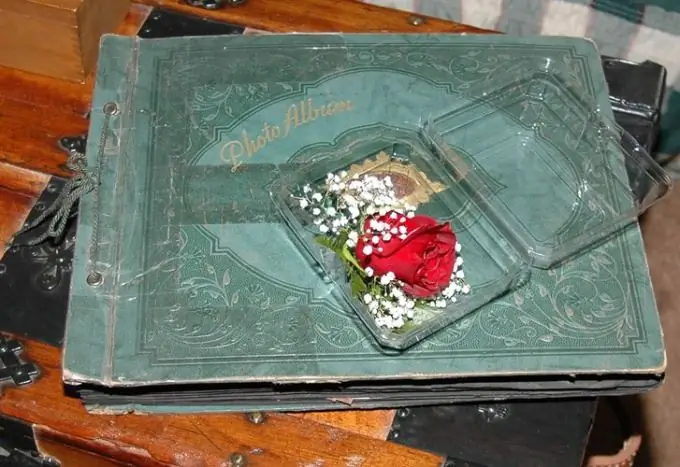
Bu gerekli
- - bir sosyal ağda bir hesap;
- - tarayıcı.
Talimatlar
Aşama 1
Birçok sosyal ağda, fotoğraf albümünü oluştururken adını ve açıklamasını girmek ve önceden oluşturulmuş albümü düzenlemek mümkündür. Albümü oluştururken başlıklandırmak için sosyal ağdaki hesabınıza giriş yapın ve "Fotoğraf" seçeneğini seçin. VKontakte sosyal ağında bu, Fotoğraflarım seçeneğidir. Bu sayfada, "Albüm Oluştur" düğmesini bulun ve tıklayın.
Adım 2
Açılan pencerede albümün adını ve açıklamasını girebilirsiniz. Uzun süre acı çekmemek için, albüm için orijinal bir isim bularak, oraya hangi fotoğrafları yükleyeceğinize önceden karar verin. Albüm bir olayla ilgili bir fotoğraf raporu içeriyorsa, bunu başlığa yansıtın. Olayın özünü, yerini ve zamanını anlatan üç veya dört kelime isim için yeterlidir.
Aşama 3
Fotoğraf albümünün kısa adını açıklamak için "Açıklama" alanını doldurun. İçinde, fotoğrafların çekildiği olayı anlatabilirsiniz. Tabii ki, ek açıklama gerektirmeyen fotoğraflı kompozisyonlar oluşturma yeteneğine tam olarak sahipseniz, bu alanı boş bırakabilirsiniz. Aksi takdirde, fotoğrafını çektiğiniz etkinlikteki katılımcılar dışında pek kimse bu çekim dizisinin ne anlama geldiğini anlayamaz.
4. Adım
"Albüm oluştur" düğmesini tıklayın, seçin ve ona fotoğraf ekleyin. Gerekirse, oluşturulan albümdeki her fotoğraf için ayrı bir açıklama ekleyebilirsiniz.
Adım 5
Önceden oluşturulmuş albümün başlığı veya açıklaması size talihsiz geldiyse, onu düzenleyebilirsiniz. Bunu yapmak için albümlerinizin listesini açın, ilgilendiğiniz albümü seçin ve "Düzenle" seçeneğini kullanın. Fotoğraflarınız My World sosyal ağında yayınlanıyorsa, Özellikler seçeneğini kullanın. Açılan pencerede albümün adını veya açıklamasını değiştirin ve "Değişiklikleri kaydet" düğmesini tıklayın.






